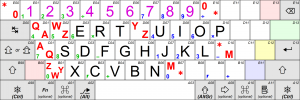Kattintson bármelyik képre a teljes méretű verzióért.
- Nyomja meg a Windows gomb + R billentyűkombinációt a „Futtatás” párbeszédpanel megnyitásához.
- Írja be ezt a szöveget: %temp%
- Kattintson az „OK” gombra. Ez megnyitja a temp mappát.
- Nyomja meg a Ctrl + A billentyűket az összes kijelöléséhez.
- Nyomja meg a „Törlés” gombot a billentyűzeten, és kattintson az „Igen” gombra a megerősítéshez.
- Az összes ideiglenes fájl törlődik.
Biztonságos az ideiglenes fájlok törlése a Windows 7 rendszerben?
Általában biztonságosan törölhet bármit a Temp mappából. Néha előfordulhat, hogy „nem lehet törölni, mert a fájl használatban van” üzenet jelenik meg, de ezeket a fájlokat egyszerűen kihagyhatja. A biztonság kedvéért közvetlenül a számítógép újraindítása után törölje az ideiglenes könyvtárat.
Törölhetek ideiglenes fájlokat a Windows 7 lemeztisztítás során?
A 10 nap elteltével a Windows törli a fájlokat, hogy lemezterületet szabadítson fel – de innen azonnal törölheti őket. Jelölje be ezt a lehetőséget, és a Lemezkarbantartó törli az ideiglenes fájlokat, amelyeket több mint egy hétig nem módosítottak. Ez biztosítja, hogy csak olyan ideiglenes fájlokat töröljön, amelyeket a programok nem használnak.
Hogyan törölhetem a cookie-kat és az ideiglenes fájlokat a Windows 7 rendszerben?
- Lépjen ki az Internet Explorer böngészőből.
- Lépjen ki a Windows Intéző bármely példányából.
- Válassza a Start > Vezérlőpult lehetőséget, majd kattintson duplán az Internetbeállítások elemre.
- Az Általános lapon válassza a Fájlok törlése lehetőséget az Ideiglenes internetes fájlok alatt.
- A Fájlok törlése párbeszédpanelen jelölje be az Összes offline tartalom törlése jelölőnégyzetet.
- Kattintson kétszer az OK gombra.
Hogyan törölhetem a Windows ideiglenes fájljait?
Ideiglenes fájlok törlése a Lemezkarbantartó segédprogrammal:
- Zárjon be minden nyitott alkalmazást.
- Nyissa meg a Sajátgép.
- Kattintson a jobb gombbal a rendszermeghajtóra, majd válassza a Tulajdonságok menüpontot.
- Az Általános lapon kattintson a Lemezkarbantartás elemre.
- Görgessen le a Törölendő fájlok listában, majd válassza az Ideiglenes fájlok lehetőséget.
Biztonságos az ideiglenes fájlok törlése?
A temp mappa munkaterületet biztosít a programok számára. A programok ideiglenes fájlokat hozhatnak létre saját ideiglenes használatra. Mivel biztonságosan törölhet minden olyan ideiglenes fájlt, amely nincs megnyitva és amelyet egy alkalmazás használ, és mivel a Windows nem engedi a megnyitott fájlok törlését, bármikor biztonságos (megpróbálhatja) törölni őket.
Milyen fájlokat törölhetek a Windows 7 rendszerből?
Ha Windows 7/8/10-et használ, és törölni szeretné a Windows.old mappát, a folyamat meglehetősen egyszerű. Először nyissa meg a Lemezkarbantartó programot a Start menüből (kattintson a Start gombra, és írja be a lemeztisztítás parancsot), és amikor megjelenik a párbeszédpanel, válassza ki azt a meghajtót, amelyen a .old fájlok vannak, majd kattintson az OK gombra. Ez általában csak a C meghajtó.
Milyen fájlokat kell törölni a Lemezkarbantartó Windows 7 rendszerben?
Futtassa a Lemezkarbantartó programot Windows Vista és 7 rendszerben
- Kattintson a Start gombra.
- Lépjen a Minden program > Kellékek > Rendszereszközök menüpontra.
- Kattintson a Lemezkarbantartó elemre.
- Válassza ki a törölni kívánt fájlok és mappák típusát a Törölendő fájlok részben.
- Kattintson az OK gombra.
- A már nem szükséges rendszerfájlok törléséhez kattintson a Rendszerfájlok törlése lehetőségre. Te talán.
- Kattintson a Fájlok törlése elemre.
Az ideiglenes fájlok törlése felgyorsítja a számítógépet?
A c) törlése felgyorsíthatja a számítógép működését, de lelassítja az ideiglenes internetes fájlok elérését. 3. Az ideiglenes fájlokat időnként törölni lehet, és törölni is kell. A temp mappa munkaterületet biztosít a programok számára.
Rendben van a Windows Update Cleanup törlése?
Biztonságosan törölheti azokat, amelyek a megtisztítással történtek, azonban előfordulhat, hogy a Windows Update Cleanup használata után nem tudja visszaállítani a Windows frissítéseit. Ha a rendszere megfelelően működik, és már egy ideje működik, akkor nem látok okot arra, hogy ne tisztítsa meg őket.
Hogyan törölhetem az ideiglenes internetes fájlokat a Windows 7 rendszerben?
- Lépjen ki az Internet Explorer böngészőből.
- Lépjen ki a Windows Intéző bármely példányából.
- Válassza a Start > Vezérlőpult lehetőséget, majd kattintson duplán az Internetbeállítások elemre.
- Az Általános lapon válassza a Fájlok törlése lehetőséget az Ideiglenes internetes fájlok alatt.
- A Fájlok törlése párbeszédpanelen jelölje be az Összes offline tartalom törlése jelölőnégyzetet.
- Kattintson kétszer az OK gombra.
Törölhetem a C :\ Windows temp?
A C:\Windows\Temp\ mappában látható CAB-xxxx fájlok olyan ideiglenes fájlok, amelyeket különböző Windows-műveletek hoztak létre, például a frissítések telepítése. Ezeket a fájlokat biztonságosan törölheti a mappából. Alternatív megoldásként lefuttathat egy Lemezkarbantartó programot is, amellyel törölheti az ideiglenes fájlokat a számítógépről.
Hogyan törölhetem az ideiglenes profilt a Windows 7 rendszerben?
Az ideiglenes profil javítása a Windows 7 rendszerben
- Indítsa el a számítógépet, és jelentkezzen be az ideiglenes profilba.
- Kattintson a Start gombra.
- Indítsa el a beállításszerkesztőt a „regedit” (idézőjelek nélkül) beírásával a keresőmezőbe.
- Kattintson a jobb gombbal a regedit elemre, majd válassza a Futtatás rendszergazdaként lehetőséget.
- Keresse meg ezt az utat:
Rendben van a .TMP fájlok törlése?
Általában nyugodtan feltételezhető, hogy ha egy TMP-fájl több hetes vagy hónapos, törölheti. A Windows és alkalmazásai által létrehozott ideiglenes fájlok eltávolításának legegyszerűbb módja a Lemezkarbantartó szolgáltatás.
Mik azok az ideiglenes fájlok a Windows 7 rendszerben?
A programok gyakran tárolnak ideiglenes fájlokat a merevlemezen. Idővel ezek a fájlok sok helyet foglalhatnak.
Törölje az ideiglenes fájlokat a Windows 7 rendszeren
- Nyomja meg a Windows gomb + R billentyűkombinációt a „Futtatás” párbeszédpanel megnyitásához.
- Írja be ezt a szöveget:
- Kattintson az „OK” gombra.
- Nyomja meg a Ctrl + A billentyűket az összes kijelöléséhez.
Törölhetem az ideiglenes Windows telepítési fájlokat?
Igen, törölheti az ideiglenes Windows telepítési fájlokat. Megjegyzés: Ezen fájlok némelyike a Windows régebbi telepítéseit is tartalmazhatja. Például, ha Windows 7-ről Windows 10-re frissített, a másolat a merevlemez gyökerében, a Windows nevű mappában fog megmaradni. Régi.
Hogyan törölhetem a szükségtelen fájlokat a Windows 7 rendszerben?
Lépései
- Nyissa meg a „Sajátgép” elemet. Kattintson a jobb gombbal a tisztítani kívánt meghajtóra, és válassza a „Tulajdonságok” lehetőséget a menü alján.
- Válassza a „Lemezkarbantartás” lehetőséget. Ez a „Lemez tulajdonságai menüben” található.
- Határozza meg a törölni kívánt fájlokat.
- Törölje a felesleges fájlokat.
- Lépjen a „További lehetőségek” elemre.
- Befejezni.
Hogyan szabadíthatok fel helyet Windows 7 rendszeren?
A Windows 7 Lemezkarbantartó funkciója gyorsan és biztonságosan törölhet/törölhet sokféle szükségtelen fájlt.
- Hely felszabadításának lépései a Windows 7 Lemezkarbantartóval:
- 1. lépés: Kattintson jobb gombbal a C meghajtóra, és kattintson a Tulajdonságok parancsra:
- 2. lépés: Kattintson a Lemezkarbantartás elemre.
- 3. lépés: válassza ki a törölni kívánt fájlokat, és kattintson az OK gombra a folytatáshoz.
Milyen fájlokat törölhetek, hogy helyet szabadítsak fel?
Rendszerfájlok törlése
- Nyissa meg a File Explorer programot.
- A „Ezen a számítógépen” kattintson a jobb gombbal a meghajtóra, ahol kifogy a hely, és válassza a Tulajdonságok lehetőséget.
- Kattintson a Lemezkarbantartás gombra.
- Kattintson a Rendszerfájlok törlése gombra.
- Válassza ki a törölni kívánt fájlokat, hogy helyet szabadítson fel, többek között:
- Kattintson az OK gombra.
- Kattintson a Fájlok törlése gombra.
Hogyan távolíthatom el a Windows 7 frissítési fájljait?
A régi Windows Update fájlok törlése
- Nyissa meg a Start menüt, írja be a Vezérlőpult parancsot, és nyomja meg az Enter billentyűt.
- Nyissa meg a Felügyeleti eszközöket.
- Kattintson duplán a Lemezkarbantartó elemre.
- Válassza a Rendszerfájlok törlése lehetőséget.
- Jelölje be a Windows Update Cleanup melletti jelölőnégyzetet.
- Ha elérhető, bejelölheti a Korábbi Windows-telepítések melletti jelölőnégyzetet is.
- Kattintson az OK gombra.
Hogyan törölhetem a Windows frissítések tisztítását?
A Lemezkarbantartó segítségével törölje a régi frissítéseket az SxS mappából
- Nyissa meg a Lemezkarbantartó eszközt.
- Kattintson a „Rendszerfájlok törlése” gombra.
- Jelölje be a „Windows Update Cleanup” jelölőnégyzetet.
- Kattintson az OK gombra.
- Indítsa el a parancssort rendszergazdai jogosultságokkal.
- Írja be a következő parancsot: Dism.exe /online /Cleanup-Image /StartComponentCleanup.
Törölhetem a Windows 7 rendszerhiba-memóriakiíratási fájljait?
A Windows ezeket a memóriakiíratásokat System Error Memory Dump fájlok formájában menti a helyi C lemezre. A lemeztisztító segédprogrammal törölhetők ezek a fájlok, és használhatóvá tehető a tárhely. Sok felhasználó azonban arról számolt be, hogy a lemeztisztító segédprogram nem tudta törölni a szükséges fájlokat.
Fotó a "Wikipedia" cikkében https://en.wikipedia.org/wiki/ISO/IEC_9995